Comment créer une adresse e-mail gratuitement avec Gmail ?
Gmail est un service de boite e-mail (courrier électronique) gratuit, mise à disposition par Google.
Pour pouvoir profiter de ce service, il suffit d’une simple inscription sur le site de Google. C’est ce que nous allons voir dans ce tutoriel.
Commencez par démarrer votre navigateur Internet (Internet Explorer, Mozilla FireFox, Google Chrome, Safari etc), puis rendez vous à l’adresse : http://www.google.fr
Une fois sur Google, cliquez, dans la barre noire en haut de la page, sur « Gmail ».
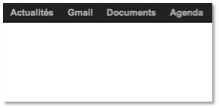
Vous arrivez sur la page de connexion de Gmail où il vous est demandé un nom d’utilisateur et un mot de passe. Comme nous ne disposons pas encore de compte, cliquez sur « Créer un compte ».
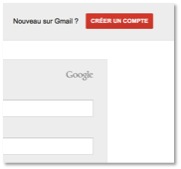
Une nouvelle page s’ouvre. Vous vous trouvez devant un formulaire à remplir. Commencez par indiquer votre nom et prénom :
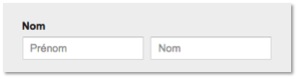
Vous pouvez ici indiquez ce que vous voulez. Mais sachez que c’est ce nom qui apparaitra dans tous les mails que vous enverrez.
Indiquez ensuite votre « nom d’utilisateur ». Vous pouvez utiliser des lettres, des chiffres et des points. Ne mettez surtout pas d’espace !
Pour rappel, dans une adresse mail, le nom d’utilisateur est le nom se situant à gauche du « @ ». La partie située à droite (ici gmail.com) est déjà remplit, ne le rajoutez pas !
Si vous utilisez un nom d’utilisateur déjà prit par une autre personne voici ce qui s’affiche :
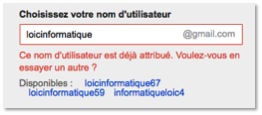
Vous devez le modifier pour continuer. Ici je vais choisir une des propositions en dessous, je vais rajouter 67 derrière « loicinformatique ».
Ensuite on vous demande de choisir un mot de passe.
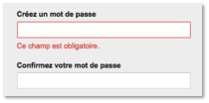
Il doit faire au moins 8 caractères. Je vous conseille de choisir un mot de passe avec des lettres et des chiffres, ce qui augmente la sécurité de votre compte.
Note :
Votre mot de passe ne s’affichera pas, vous ne verrez que des points. C’est une question de sécurité. Pour éviter les erreurs de saisies, on vous demande dans le champ du dessous de « Confirmez votre mot de passe ». Si les deux ne sont pas identique cela ne fonctionnera pas !
La suite du formulaire est consacrée à vos données personnelles :
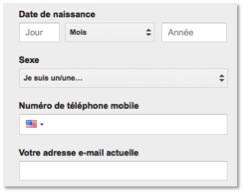
Pour le sexe et la date de naissance, vous pouvez indiquer ce que vous voulez cela n’a aucune importance (tant que la date de naissance montre bien que vous êtes majeur).
Pour le numéro de téléphone mobile et votre adresse e-mail actuel vous n’êtes pas obligé de l’indiquer. Cela est utile uniquement si vous perdez votre mot de passe.
Si vous laissez ces champs vides, Gmail vous le redemandera souvent lorsque vous vous connectez, mais vous aurez toujours le choix « d’ignorer » et de rien indiquer.
Ensuite nous attaquons la dernière partie du formulaire :
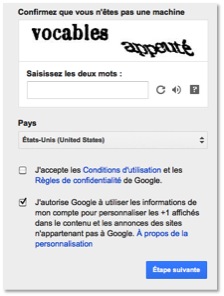
Dans la case située en dessous de « Saisissez les deux mots : » Recopier simplement ce qu’il y a de marqué au dessus, ici : « vocables appeuté ».
En dessous de « pays » pensez bien à vérifier qu’il y a bien marqué « France », sinon vous risquez de vous retrouver avec une boite e-mail en anglais !
Pensez ensuite à bien cocher la case « J’accepte les Conditions d’utilisation et les Règles de confidentialité de Google ».Pour la seconde partie « J’autorise Google à utiliser les informations de mon compte… », c’est à vous de voir. Personnellement, je décoche cette case systématiquement.
Si tout c’est bien dérouler vous allez arrive sur une page de présentation de votre profile. Cliquez simplement sur « Suivant ».
Vous arrivez ensuite sur une page de bienvenue, cliquez sur « Poursuivre vers Gmail ».
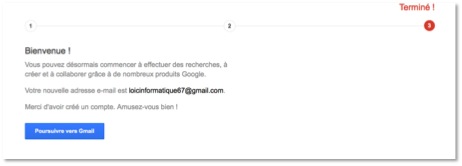
Vous voici connecté à votre boite e-mail !
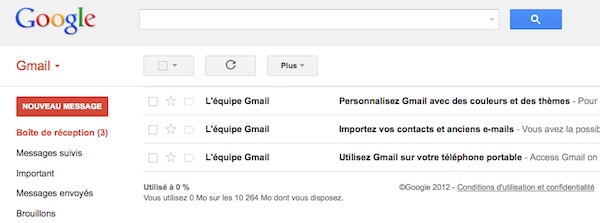
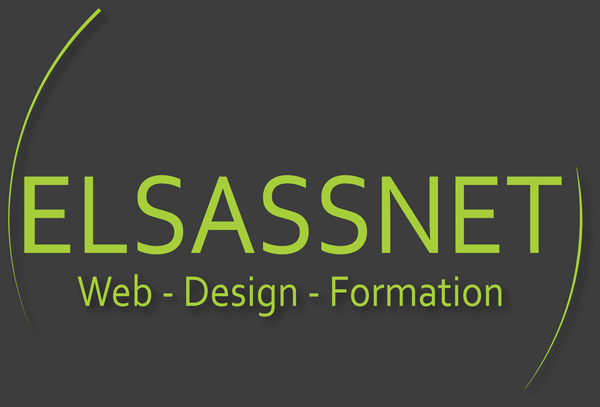
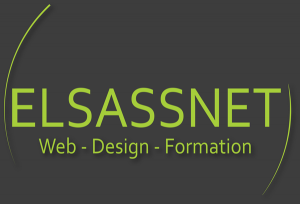

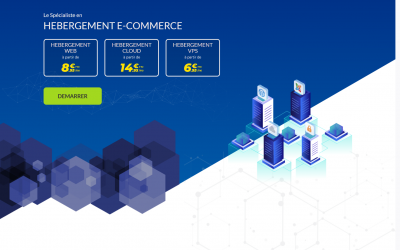

je ne retrouve plus mon adresse gmail
Bonjour, pas évident de vous aider avec si peu d’explications…
Trop bien le Tuto !
Merci !
bonjour,
je trouve votre site bien fait mais pouvez vous m’aider en me disant comment je peux créer une 2eme adresse email à partir de gmail. ( d&b.immobilier@gmail.com) mon adresse actuelle étant celle indiqué en contact.
Merci pour votre aide
Bonjour, pour créer une seconde adresse, il faut tout d’abord déconnecter votre adresse actuelle sur Gmail (cliquez sur votre prénom en haut a droite de Gmail, puis « déconnexion »)
Une nouvelle fenêtre s’affiche avec les 2 champs à remplir pour se connecter à nouveau (ce qui pour le moment ne nous intéresse pas).
Si on regarde en haut à droite, il y a un bouton rouge « créer un nouveau compte », il suffit de cliquer dessus et de se laisser guider pour créer votre nouvelle adresse !
Bonjour,
J’utilise l’ordinateur familial et lorsque j’ouvre gmail, j’accède directement à ma boîte sans saisie du mot de passe. j’aimerais être la seule à avoir accès à ma boîte et souhaiterais donc taper mon mot de passe à chaque connexion.
Comment est-ce possible?
Merci pour votre réponse.
Il vous suffit de cliquer sur le bouton « déconnexion » situé en haut à droite de Gmail (le petit logo bleu en forme de bonhomme) et effacer les mots de passe et formulaires de votre navigateur (dans les options) et la prochaine fois que vous vous reconnecterez,n’oubliez pas de ne pas cocher la case « se souvenir de votre mot de passe ». 😉